Verificarea conducătorului auto rău în Windows 10
conducător auto defectuoasă poate provoca multe probleme pentru computer. Cel mai frecvent semn că șoferii trebuie să fie actualizate - un „ecran albastru de moarte.“ Din fericire, acest ecran albastru ne arată codul de eroare, de imagine de memorie, ceea ce permite identificarea cauzei într-un anumit driver, dispozitiv, și să îl actualizați sau să îl ștergeți. Devine dificil atunci când imaginile de memorie, și codurile de eroare nu ajută, sau chiar computerul nu arată codurile de eroare, și pur și simplu blochează sistemul. Ce să fac în aceste cazuri?
Built-in Windows Driver de verificare este proiectat pentru conducătorii auto sistem de testare prin apelarea sarcinii suplimentare asupra sistemului si stresul soferilor testele de a provoca un accident. Acest lucru va ajuta să identificați driver-ul rău în Windows.
Pregătirea sistemului de verificare a driver Windows 10
Înainte de a porni driverul de verificare, vă rugăm să rețineți că șoferul vă poate bloca accesul la propriul computer, dacă nu ești atent. Driver Verifier când detectează un șofer rău vă va da un ecran albastru, în cazul în care mai mult de unul, apoi un ciclu Descărcări >> accident și nu poate rula înapoi la ferestre pentru a opri drivere de sistem crash test. Prin aceasta ne pregătim în siguranță, dar în timpul nostru rusesc „poate merge“ are pic de lucru. Înainte de a porni verificarea conducătorului auto, efectuați una dintre următoarele.
ferestre Activarea Driver Verifier
Înainte de a activa driverul, asigurați-vă că ați citit secțiunea de mai sus cu privire la modul de a se proteja de descărcări fără sfârșit.
- Apăsați pentru Windows + R și tip în cmd, pentru a apela linia de comandă.
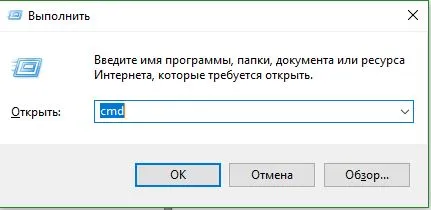
- În Introduceti codul de mai jos în linia de comandă:
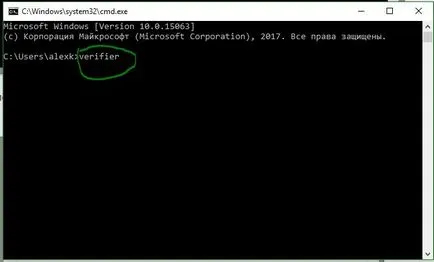
- Punctul de a crea setări personalizate (pentru cod software).
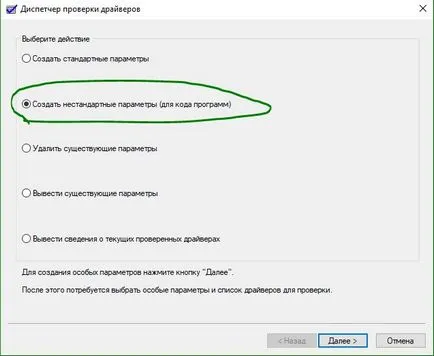
- Selectați toate elementele cu excepția „Verificarea cerințelor DDI“ și „emulare accidentală a lipsei de resurse.“
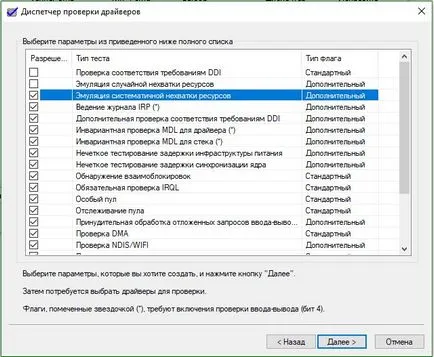
- Următoarea „Selectați numele unui driver din listă.“
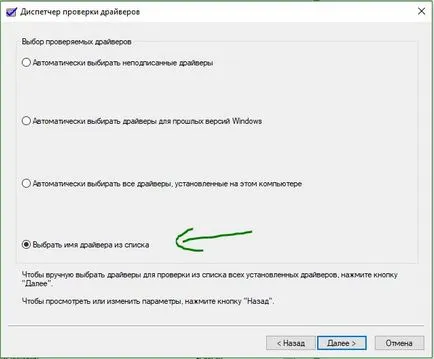
- Faceți clic pe furnizorul de coloană pentru a face sortarea. Selectează toate driverele nu au nevoie doar de la alți furnizori, în cazul în care nu există inscripții Microsoft Corporation. Dacă sunteți sigur că eroarea este în orice șofer, apoi selectați toate elementele sunt verificate.
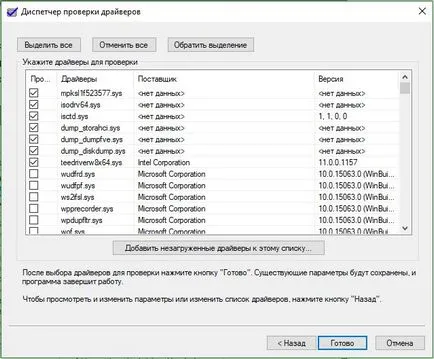
După ce toate setările, faceți clic pe Finish, și vi se va spune că verificarea se va face după sistemul repornește. În cazul în care instrumentul de validare va da un ecran albastru, notați codul de eroare, halda de memorie, apoi reporniți computerul.
Verificator Dezactivați driver
Înapoi în ferestre, puteți dezactiva scanarea de conducător auto în următoarele moduri:
- Du-te înapoi ca a trecut prin linia de comandă și selectați Ștergeți parametrii existenți.

- Deschideți un prompt de comandă și introduceți următorul cod:
Verificator / bootmode resetonbootfail
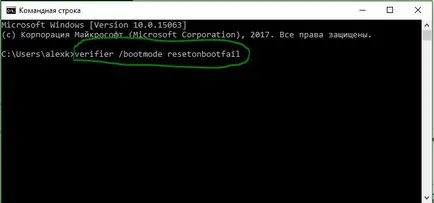
Testul meu de avarie și de încărcare ciclică cu ecran albastru de deces
- 1. Vreau să văd de încărcare mi se produce ciclic cu sofer defect. Codul de eroare sau haldei nu a fost decret care surprinzator pentru mine.
- 2. După 2-4 încărcare ecran albastru ciclic, a fost lansat în mod automat setarea „System Restore“. În care am făcut clic și depanare> Setări avansate> Setări preluare> repornire. După descărcarea, selectați 4 sau 5 pentru a porni în modul de siguranță. Deconectați Driver Verifier Manager, așa cum este descris mai sus.
- 3. Pentru a porni în modul de siguranță, să ajungă la parametrul Depanarea> opțiuni avansate și linia de comandă. Ciocanul este un resetonbootfail cod de verificare / bootmode.
- 4. Copiați sau fotkat pe un telefon mobil înainte de a începe driverele de testare toate cele 3 puncte menționate mai sus. Nu uita doar în cazul în care, copiați link-ul de la articol.
- Fișierele de testare sunt pe calea C: \ Windows \ Minidump.
- Deschideți formatul de fișier DMP, puteți utiliza instrumente de depanare.